kun on kyse flash-esitysten tekemisestä, voidaan ajatella vektorigrafiikan, toimintakäsikirjoitusten tai muun multimediasisällön luomista. Vaikka tällaisen sisällön tekeminen SWF-muodossa on tarpeeksi suoraviivaista, sen lisääminen MS PowerPointiin voi olla vaikea ymmärtää. Tässä viestissä näytämme, miten lisätä flash animaatio PowerPoint.
varmista, että SWF-tiedostosi on mallikas
ennen kuin lisäät SWF-tiedostosi PowerPoint-muodossa, että se on mallikas ja valmis yleisöllesi. Jos et osaa luoda flash-animaatioita, voit käyttää videoita ja valokuvia ideoidesi ilmaisemiseen ja tallentaa ne SWF-muodossa iPixSoft Flash Gallery Factory-ohjelmiston avulla. Tämän Windows – pohjaisen sovelluksen avulla voit lisätä valikoita, valokuvia, videoita ja järjestää ne järjestyksessä, jotta esitys voidaan luoda Flash-muodossa. Voit tallentaa esityksiä lukuisissa muodoissa, kuten SWF, HTML 5, sekä eri videoformaatteja.
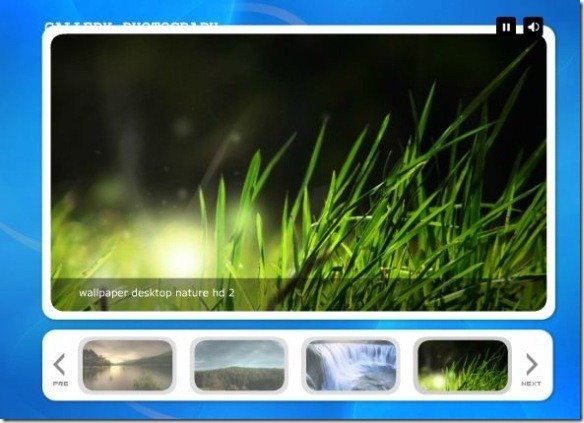
Download SlideDynamic Add-In lisätäksesi swf-tiedostoja PowerPointissa
lisätäksesi SWF-tiedoston PowerPointiin sinun on ladattava ja asennettava SlideDynamic add-in, joka mahdollistaa Prezis -, PDF -, Vimeo-videoiden ja muun sisällön lisäämisen PowerPoint-esityksiin. Kun lisäosa on asennettu, siirry SlideDynamic-välilehteen ja valitse Lisää Adobe Flash.swf.
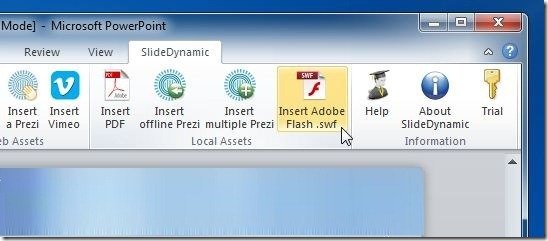
uusi ikkuna avautuu, josta sinun on valittava tiedostosi ja sen ominaisuudet. Esimerkiksi, voit ottaa Loop vaihtoehto toistaa tiedoston silmukka sen jälkeen, kun se on lisätty PowerPoint tai upottaa tiedoston (makro käytössä PPTM tiedostot).
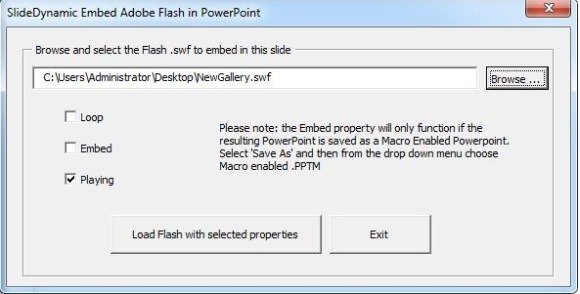
aseta Flash-animaatio dialle
sen jälkeen, kun SWF-tiedosto on lisätty diaasi, ilmestyy kuva, jossa on risti (kuten alla). Tämä tarkoittaa, että Flash-animaatiosi on lisätty diakuvaan ja se näkyy, kun siirryt diaesitystilaan. Varmista, että asetat Flash-tiedoston asianmukaisesti liukumäkeen vetämällä sitä (esim.asettamalla sen keskelle liukumäkeä).
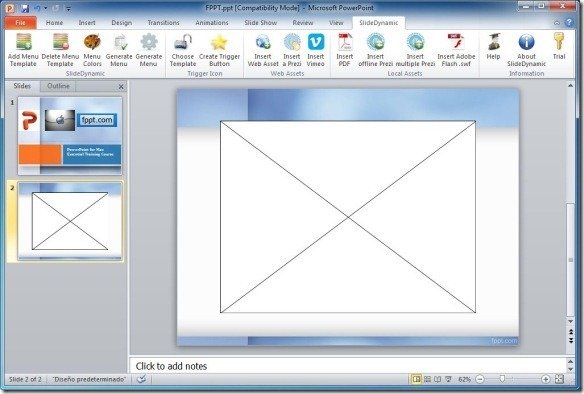
toista Flash-esitys diaesitystilassa
kun SWF-tiedosto on lisätty esitykseesi, voit siirtyä diaesitystilaan toistaaksesi sen. Näin voit lisätä Flash-animaatioita dioihin ja kun diaesitys saavuttaa dian animaation kanssa, se toistaa sen. Voit myös yksinkertaisesti lisätä animaation yhdelle levylle ja toistaa sen kokonaisena esityksenä (jos Flash-animaatiosi kattaa koko esityksen sisällön).
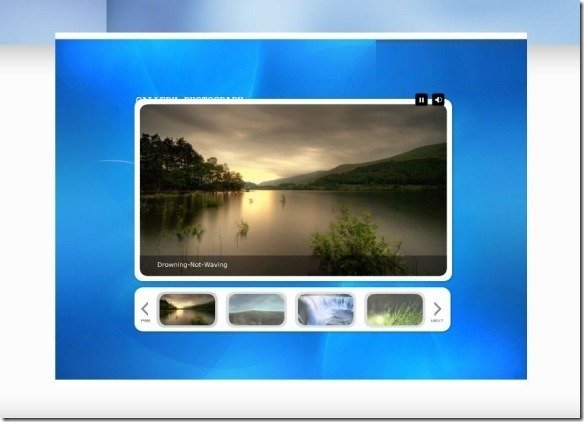
jos olet kiinnostunut lataamaan ilmaisia Flash-malleja verkkosivuston rakentamiseen Flashmossa, niin katso arvostelu Flashmosta, joka on sivusto, joka tarjoaa laadukkaita Flash-malleja.